Одоо байгаа дансны аль нэг нь хөдөлгөөнт төхөөрөмжөөр нэвтрэх нь цөөнгүй байдаг. Хөтөч нь оруулсан болон хадгалагдсан бүх нууц үгийг од эсвэл цэгэн дор шифрлэх замаар тодорхой түвшний хамгаалалтыг бий болгодог. Интернетийн янз бүрийн эх сурвалжууд дахь олон тооны профайлууд нь зөв нууц үгийг эхлээд шаардлагатай үед санах боломжийг олгодоггүй.
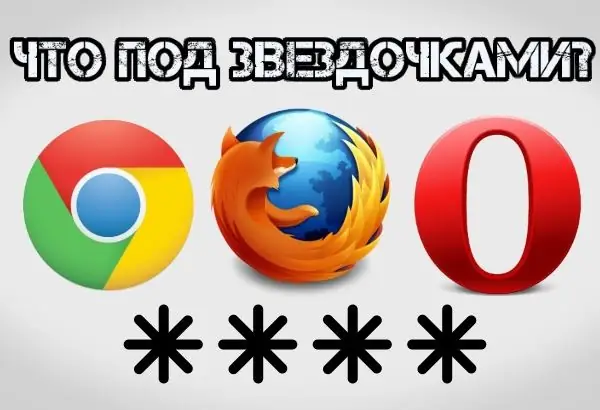
Хөтөч бүр нууц үгийн менежер ашигладаг тул бүртгэлийн өгөгдлийг тусгай маягт бүрт оруулах шаардлагагүй тул хэрэглэгчид дансанд нэвтрэх бүрт автоматаар бөглөгддөг. Бүх интернет хөтчүүд аюулгүй байдлын тохиргоогоор нууц үгийг хялбархан олж авах боломжийг олгодоггүй.
Хөтөчийн функц тэр даруй өргөжиж, тэмдгийн доор ямар нууц үг нуугдаж байгааг харахад хэцүү биш тул програм хангамжийг дүүргэх замаар бага зэрэг ухах нь зүйтэй юм.
-
Нууц үгийн маягт дээр хулганы баруун товчийг дарна уу. Гарч ирсэн цонхонд "Элементийг судлах" гэсэн зүйл рүү очно уу.

Зураг -
Хөтөч програмын кодын бүрэлдэхүүн хэсэг нээгдэнэ. Цэнхэр өнгөөр тодруулсан мөрөнд анхаарлаа хандуулаарай. Код дээрх энэ бичээсийг хэд хэдэн удаа олж, товшино уу.

Зураг -
Тодруулсан үгийг текстээр орлуулаад гар дээрх Enter товчийг дарна уу.

Зураг -
Баруун дээд буланд байгаа загалмай дээр дарж консолийн цонхыг хаа

Зураг
P. S зааврыг Mozilla Firefox хөтчийн жишээг ашиглан харуулав, бусад хөтөч програмууд дахь хүссэн зүйлийн нэр ялимгүй ялгаатай байж болно. Дараагийн удаа нэвтрэх үед нууц үгээ дахин одоор нуух болно.






